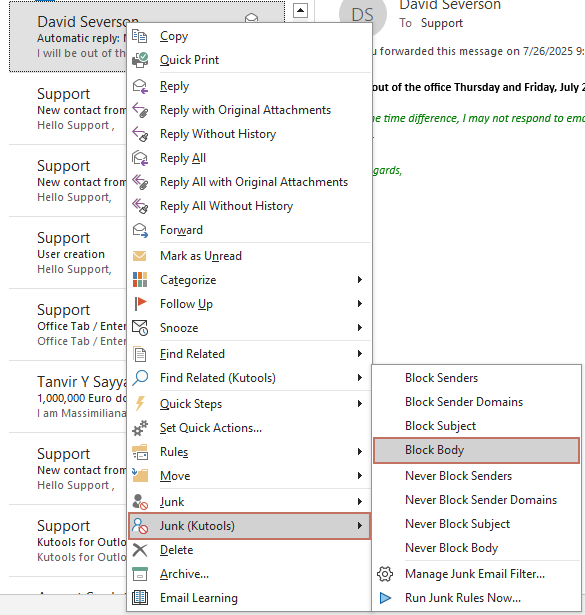Bloquear fácilmente correos electrónicos por el contenido del mensaje en Outlook
Kutools para Outlook
Es posible que siempre reciba muchos correos electrónicos no deseados que tienen algunos textos o palabras comunes en el cuerpo del mensaje. Pero, ¿alguna vez ha pensado en bloquear estos correos electrónicos según su contenido y moverlos automáticamente a la carpeta de correo no deseado? Parece que no puede encontrar ningún método para resolverlo con las funciones integradas de Outlook. Afortunadamente, con la utilidad Bloquear cuerpo de Kutools para Outlook, puede bloquear fácilmente correos electrónicos por el contenido del cuerpo en Outlook.
Bloquear cuerpo con un solo clic rápidamente
Bloquear cuerpo creando una regla
Bloquear cuerpo con un solo clic rápidamente
Si desea bloquear correos electrónicos por el contenido del cuerpo en Outlook, puede hacerlo rápidamente de la siguiente manera.
Kutools para Outlook: Desbloquea 100+ herramientas potentes para Outlook, incluidas capacidades avanzadas de IA para aumentar tu productividad.
Descubre Más... ¡Pruébalo Ahora!
1. Seleccione un correo electrónico que contenga el contenido del cuerpo en el que desea basar el bloqueo de correos electrónicos.
2. Luego haga clic en Kutools > Correo no deseado > Bloquear cuerpo.

3. Aparecerá una ventana que muestra el contenido del cuerpo; puede editar el contenido (eliminar partes o agregar nuevos contenidos) según sea necesario. Luego haga clic en Aceptar.

4. Luego aparecerá un cuadro de diálogo que lista los contenidos del cuerpo en los que desea basar el bloqueo de correos electrónicos. Haga clic en Aceptar.

5. En el cuadro de diálogo emergente de Kutools para Outlook, haga clic en Sí para habilitar la función automática de correo no deseado.

A partir de ahora, cuando lleguen correos electrónicos con el contenido específico del cuerpo, se filtrarán automáticamente a la carpeta de correos electrónicos no deseados.
Ahora los textos específicos se han agregado a la lista de bloqueados. Haga clic en Kutools > Correo no deseado > Administrar correo no deseado para abrir la ventana del administrador de correo no deseado. Puede ver que parte de la información de la regla se muestra como una nota en la lista. Además, puede previsualizar la descripción de la regla o hacer clic en el texto subrayado para editar los criterios según sea necesario en el cuadro Descripción de la regla.
- También puede hacer clic derecho en el mensaje que desea bloquear según su cuerpo y luego hacer clic en Correo no deseado (Kutools) > Bloquear cuerpo.
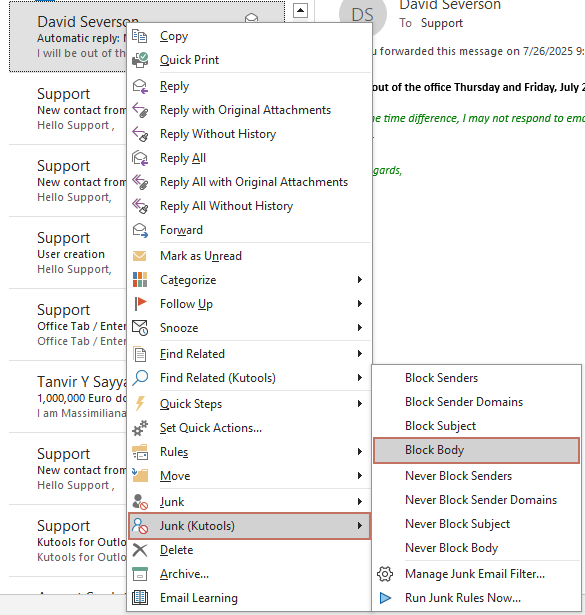
- Asegúrese de que el filtro de correo no deseado esté activado para que la regla Bloquear cuerpo tenga efecto.
Bloquear cuerpo creando una regla
Si desea agregar criterios adicionales de contenido del cuerpo para bloquear correos electrónicos, donde cada criterio de contenido se trata como una condición "o", siga los pasos descritos a continuación.
1. Haga clic en Kutools > Correo no deseado > Administrar correo no deseado. Vea la captura de pantalla:

2. En la ventana Correo no deseado, haga clic en Nuevo.

3. Luego, en Crear nueva regla – Paso 1 de 3, mantenga seleccionado Bloquear en la sección Tipo de regla, luego marque cuerpo.

4. En el cuadro de diálogo Contiene texto, haga clic en Nuevo. Luego, en el cuadro de diálogo Buscar texto, escriba los contenidos que desea bloquear, haga clic en Agregar para agregarlos a la Lista de búsqueda, luego haga clic en Aceptar.


5. Repita la acción del paso 4 para agregar más textos. Notará que la relación entre cada texto está configurada en "o". Haga clic en Aceptar.

6. Ahora regresa al Crear nueva regla – Paso 1 de 3. Haga clic en Siguiente.

7. En el Paso 2 de 3, especifique las excepciones si es necesario. Luego haga clic en Siguiente.

8. En el último paso, nombre la regla y configure las opciones de la regla. Y haga clic en Aceptar.

9. Ahora, observará la nueva regla agregada en la ventana Correo no deseado. Para activar la regla, asegúrese de que la casilla junto a la regla esté marcada, y luego haga clic en Aceptar.

- Asegúrese de que el filtro de correo no deseado esté activado para que la regla Bloquear cuerpo tenga efecto.
- Para deshabilitar una regla, navegue hasta Correo no deseado > Administrar correo no deseado, desmarque la regla y haga clic en Aceptar.
- Para desactivar el filtro de correo no deseado, haga clic en el botón Correo no deseado bajo la pestaña Kutools para desactivar todas las reglas del filtro.
- Si la descripción de la regla es demasiado larga para previsualizar, puede marcar la opción Mostrar la descripción de la regla ajustada en línea en el cuadro de diálogo Administrador de filtro de correo no deseado.
- El cuadro de diálogo Administrador de filtro de correo no deseado se puede redimensionar arrastrando el borde del cuadro de diálogo.
- Si ha creado varias reglas en el Administrador de filtro de correo no deseado, estas reglas se ejecutarán de arriba hacia abajo. Por ejemplo, si un correo electrónico cumple con la condición establecida en la primera regla y se mueve a la carpeta Correo no deseado, entonces las siguientes reglas no se aplicarán a este correo electrónico. Si la primera regla dice nunca bloquear a un remitente, los correos enviados por ese remitente nunca serán bloqueados, incluso si cumplen con la condición de la segunda o siguientes reglas para moverlos a la carpeta de spam.
- Si ha marcado la opción Detener el procesamiento de otras reglas al crear o editar, digamos, la segunda regla, las reglas posteriores a la segunda no se ejecutarán. Sin embargo, la primera regla se ejecutará primero ya que el orden prevalece.
- Se proporciona un menú contextual para seleccionar reglas rápidamente.

Demostración: bloquear correo electrónico por el contenido del mensaje en Outlook
Las mejores herramientas de productividad para Office
Noticia de última hora: ¡Kutools para Outlook lanza su versión gratuita!
¡Descubre el nuevo Kutools para Outlook con más de100 increíbles funciones! Haz clic para descargar ahora.
📧 Automatización de correo electrónico: Respuesta automática (disponible para POP e IMAP) / Programar envío de correo electrónico / CC/BCC automático por regla al enviar correo / Reenvío automático (Regla avanzada) / Agregar saludo automáticamente / Dividir automáticamente correos con múltiples destinatarios en emails individuales...
📨 Gestión de correo electrónico: Recuperar correo electrónico / Bloquear correos fraudulentos por asunto y otros filtros / Eliminar duplicados / Búsqueda Avanzada / Organizar carpetas...
📁 Adjuntos Pro: Guardar en lote / Desanexar en lote / Comprimir en lote / Guardar automáticamente / Desconectar automáticamente / Auto Comprimir...
🌟 Magia en la interfaz: 😊Más emojis bonitos y modernos / Avisos cuando llegan emails importantes / Minimizar Outlook en vez de cerrar...
👍 Funciones en un clic: Responder a Todos con Adjuntos / Correos antiphishing / 🕘Mostrar la zona horaria del remitente...
👩🏼🤝👩🏻 Contactos y Calendario: Agregar contacto en lote desde emails seleccionados / Dividir un grupo de contactos en grupos individuales / Eliminar recordatorio de cumpleaños...
Utiliza Kutools en tu idioma preferido — disponible en Inglés, Español, Alemán, Francés, Chino y más de40 idiomas adicionales.


🚀 Descarga con un solo clic — Consigue todos los complementos para Office
Muy recomendado: Kutools para Office (5 en1)
Descarga los cinco instaladores a la vez con solo un clic — Kutools para Excel, Outlook, Word, PowerPoint y Office Tab Pro. Haz clic para descargar ahora.
- ✅ Comodidad en un solo clic: Descarga los cinco paquetes de instalación en una sola acción.
- 🚀 Listo para cualquier tarea en Office: Instala los complementos que necesites cuando los necesites.
- 🧰 Incluye: Kutools para Excel / Kutools para Outlook / Kutools para Word / Office Tab Pro / Kutools para PowerPoint